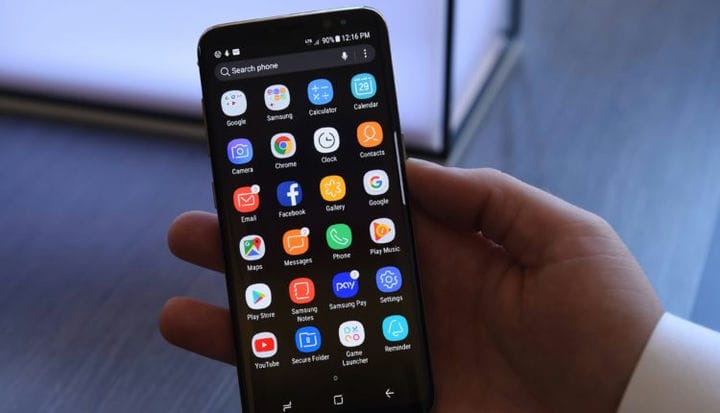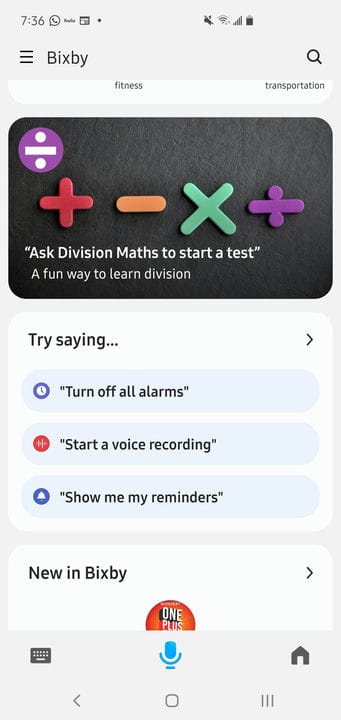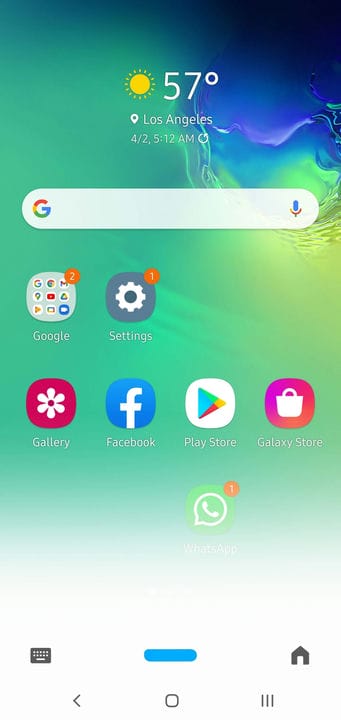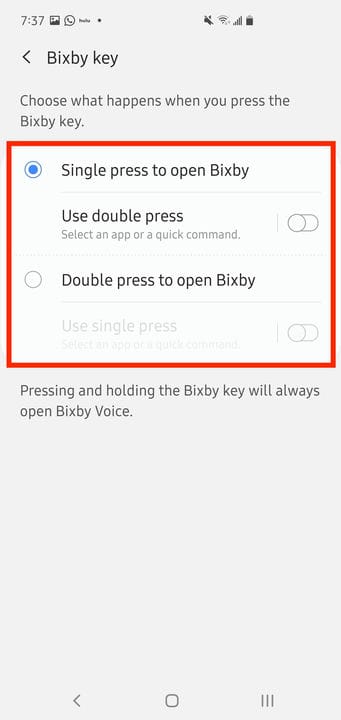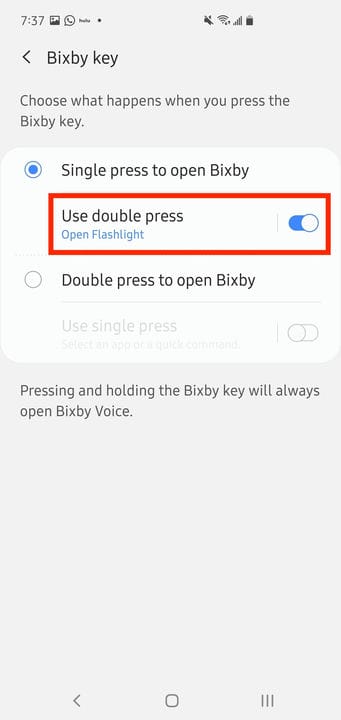O que é Bixby? Como usar o assistente de voz da Samsung
- O Bixby é um assistente de voz semelhante ao Siri da Apple, exclusivo dos dispositivos Samsung desde 2017.
- Você pode iniciar o Bixby de várias maneiras, inclusive pressionando a tecla Bixby na lateral do seu dispositivo.
- Se não houver uma chave Bixby, você também pode configurar seu dispositivo para iniciar o Bixby na lateral ou no botão liga / desliga.
Se você estiver usando um dispositivo Samsung pela primeira vez, ficará surpreso ao saber que a Samsung possui seu próprio assistente de voz semelhante ao Siri da Apple, Alexa da Amazon e Google Assistant
. Chama-se Bixby e está integrado em muitos dispositivos Samsung. Funciona como qualquer um desses outros assistentes de voz, para que você possa usá-lo para responder a perguntas, executar comandos comuns e automatizar tarefas que você executa com frequência com seu telefone.
O que saber sobre Bixby
Embora o Bixby seja semelhante ao Google Assistant (que também está disponível em dispositivos Samsung), o Bixby é encontrado exclusivamente em dispositivos Samsung – não está disponível em nenhuma outra marca Android. A Samsung o incluiu em todos os novos dispositivos Samsung, começando com o Galaxy S8 em 2017. Além de telefones e tablets, ele está integrado ao Samsung Galaxy Watch e é o assistente de voz no Samsung Galaxy Home, um alto-falante inteligente que a Samsung anunciou em 2018, mas ainda não foi lançado.
Modos Bixby
O Bixby possui quatro modos principais, que você pode usar dependendo do que deseja fazer.
- O Bixby Home é uma página de destino destinada a ajudá-lo a usar melhor o Bixby. Ele exibe comandos comuns, divididos em categorias e oferece dicas e conselhos sobre o uso do Bixby.
- O Bixby Voice é a maneira mais comum de você interagir com o Bixby. Depois de usar a palavra de ativação, você pode simplesmente dizer ao assistente o que deseja fazer.
- Digite para Bixby exibe um teclado. Em vez de falar, você pode digitar comandos no Bixby. É acessível a partir do Bixby Home.
- O Bixby Vision combina a câmera do seu dispositivo com inteligência artificial para oferecer recursos avançados, como tradução em tempo real de texto impresso. Você pode acessar facilmente o Bixby Vision no aplicativo Câmera.
O Bixby Home é uma página de destino repleta de comandos e dicas do Bixby para usar o serviço.
Dave Johnson/Insider
Como ativar o Bixby
Como você inicia o Bixby depende de qual dispositivo você possui e como ele está configurado. Existem quatro maneiras principais de iniciar o Bixby.
Use sua voz
Você pode usar a palavra de ativação “Oi, Bixby" para iniciar o assistente em qualquer tela ou mesmo se o telefone estiver em modo de espera com a tela desligada.
Se você usar a palavra de ativação, o Bixby Voice aparecerá na parte inferior da tela.
Dave Johnson/Insider
Use o botão Bixby
Muitos dispositivos Samsung têm um botão Bixby dedicado abaixo dos botões de volume. Por padrão, pressione-o uma vez para abrir o Bixby Home ou pressione e segure o botão para iniciar o Bixby Voice.
Para habilitar ou reconfigurar o botão Bixby, faça o seguinte:
1. Inicie o aplicativo Configurações, role para baixo e toque em “Recursos avançados”.
2. Toque em “Chave Bixby”.
3. Escolha qual opção você deseja usar para iniciar o Bixby — um toque simples ou um toque duplo.
Você pode iniciar o Bixby pressionando uma ou duas vezes o botão Bixby.
Dave Johnson/Insider
Você também pode usar a chave Bixby para iniciar um aplicativo favorito. Existem duas maneiras de fazer isso: Se você configurar o botão Bixby para iniciar o Bixby com um único toque, poderá iniciar seu aplicativo favorito com um duplo toque. Por outro lado, você pode pressionar uma vez para iniciar um aplicativo favorito se iniciar o Bixby com um toque duplo.
1. Na página de configurações da tecla Bixby, escolha se deseja iniciar o Bixby com um toque único ou duplo.
2. Se você escolher “Pressione uma vez para abrir o Bixby”, ative “Usar pressionamento duplo” deslizando o botão para a direita.
3. Toque em “Usar toque duplo”.
Você pode optar por executar seu aplicativo favorito no botão Bixby.
Dave Johnson/Insider
4. Na página "Usar duplo toque", toque no ícone Configurações à direita de "Abrir aplicativo".
5. Escolha o aplicativo que deseja abrir.
6. Se preferir, toque em “Executar comando rápido” e escolha um comando que deseja executar com um toque duplo.
7. Se você estiver executando o Bixby com um toque duplo, siga o mesmo procedimento para configurar um aplicativo favorito com um único toque no botão Bixby.
Use o botão lateral
Muitos dispositivos Samsung mais recentes têm um botão lateral multifuncional em vez de um botão Bixby dedicado. Para iniciar o Bixby a partir do botão lateral, faça o seguinte:
1. Inicie o aplicativo Configurações, role para baixo e toque em “Recursos avançados”.
2. Toque em “Tecla lateral”.
3. Escolha qual opção você deseja usar para iniciar o Bixby. Você pode optar por iniciar o Bixby pressionando duas vezes o botão lateral ou pressionando e segurando o botão lateral.
Use o botão de energia
Em alguns dispositivos Samsung, você pode pressionar o botão liga / desliga para iniciar o Bixby. Para habilitar isso, pressione e segure o botão liga/desliga para ver a tela de desligamento. Toque no ícone Configurações no canto superior direito da tela e ative a opção para ativar o Bixby com a tecla Liga / Desliga.